De forma predeterminada, el supervisor de un usuario, así como los administradores de la cuenta, pueden ver su programación. Los permisos adicionales para compartir horarios entre usuarios deben ajustarse manualmente en la configuración del usuario. Para acceder a estos ajustes:
- Desde el tablero, haga clic en el icono de rueda dentada
 a la izquierda del nombre de un usuario.
a la izquierda del nombre de un usuario. - Navegue a la pestaña Opciones.
- Haga clic o desplácese hacia abajo hasta la sección Horarios
El horario de un usuario se puede compartir con tres grupos generales: usuarios de nivel superior (superiores), usuarios de nivel de pares y usuarios de nivel inferior (subordinados). Un superior es cualquier persona en un nivel jerárquico superior, un par es cualquier persona en el mismo nivel y un subordinado es cualquier usuario en un nivel jerárquico inferior. Vea la imagen a continuación para tener una idea de cómo estos niveles se relacionan entre sí.
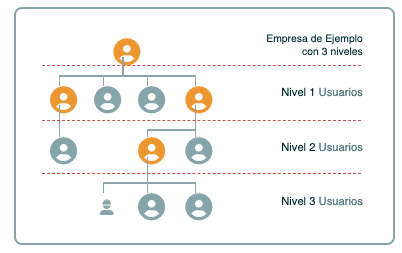
Dado que existen muchas formas posibles de configurar sus permisos, este documento describe dos de las más comunes en los siguientes ejemplos. Tenga en cuenta que, de forma predeterminada, todos los supervisores pueden ver los horarios de los usuarios que tienen asignados según la jerarquía en el Tablero.
| Ejemplo 1: permitir que todos los usuarios bajo un supervisor vean el horario de los demás, pero no los horarios de los usuarios asignados a otros supervisores. Para lograr esto, deberá editar la configuración de cada usuario en ese grupo. Navegue a la configuración de uso compartido de horarios siguiendo las instrucciones anteriores. Luego, configura lo siguiente: 1. Deje 6A como predeterminado, “Solo supervisores directos”. 2. En 6B, seleccione “Todos los pares asignados al mismo supervisor”. 3. Deje 6C establecido en “Ninguno”. | Ejemplo 2: permitir que todos los usuarios de la empresa vean la programación de los demás. Para lograr esto, deberá editar la configuración de cada usuario de la empresa. Ajuste las siguientes configuraciones: 1. En 6A, seleccione “Todos los superiores en la cuenta”. 2. En 6B, seleccione “Todos los compañeros de la cuenta”. 3. En 6C, seleccione “Todos los subordinados en la cuenta”. |
Nota: Consulte este artículo para obtener un desglose completo de la configuración de permisos para compartir horarios.
